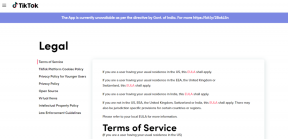7 najlepších spôsobov, ako opraviť Kindle pre PC Desktop App sa neotvorí v systéme Windows
Rôzne / / November 29, 2021
Mnoho používateľov uprednostňujte aplikáciu Kindle na ich pracovnej ploche na čítanie elektronických kníh. Najmä tí, ktorí trávia väčšinu času pred pracovným stolom. Ostatní používatelia radi čítajú text na väčšej obrazovke. Niektorí sťažujú sa čitatelia že sa ich aplikácia Kindle na pracovnej ploche Windowsu neotvorí.

K aplikácii Kindle máte prístup na svojom smartfóne, ale je to dočasné riešenie, kým neopravíte chybu aplikácie Kindle pre stolný počítač. Možno niečo nie je v poriadku so samotnou aplikáciou Kindle alebo s počítačom so systémom Windows. Preskúmame obe možnosti.
Poďme začať.
1. Čítať online
Väčšina ľudí to možno nevie, no v Kindle Cloud Reader máte prístup k celej svojej knižnici Kindle. Otvorte svoj obľúbený prehliadač a kliknutím na zdieľaný odkaz nižšie otvorte Kindle Cloud Reader. Nezobrazí knihy, ktoré ste pridali ručne, ale môžete si prečítať akúkoľvek e-knihu, ktorú ste si kúpili na Amazone. Toto je dobrý spôsob, ako pokračovať v čítaní obľúbených kníh, kým zistíte, ako opraviť aplikáciu Kindle pre vašu pracovnú plochu.
Navštívte Kindle Cloud Reader
2. Konflikt služieb tabletu Wacom
Wacom Tablet a aplikácia Kindle nejdú z nejakého dôvodu ruka v ruke. existuje známe ako konflikt medzi týmito dvoma službami. Existujú dva spôsoby, ako tento problém vyriešiť. Používatelia môžu pri používaní Kindle odpojiť hardvér od svojho počítača. Ďalším spôsobom je otvoriť Správcu úloh (klávesy Ctrl+Shift+Esc), kliknúť pravým tlačidlom myši na pridruženú službu a vybrať možnosť Ukončiť úlohu.

3. Zmeňte umiestnenie lokálneho priečinka
Aplikácia Kindles ukladá niektoré súbory lokálne do vášho počítača, aby fungovala správne. Tieto súbory sa môžu časom poškodiť, čo vedie k tomu, že sa Kindle neinicializuje alebo neotvorí na vašom PC.
Krok 1: Prejdite do štruktúry priečinkov nižšie.
C:\Users\username\Documents
alebo
C:\Používatelia\používateľské meno\OneDrive\Dokumenty.
Nahraďte „používateľské meno“ vo vyššie uvedených cestách používateľským menom účtu na vašom počítači so systémom Windows.
Krok 2: Nájdite a odstráňte priečinok My Kindle Content vo vnútri. neboj sa. Aplikácia môže vždy znova stiahnuť všetok váš obsah Kindle, keď začne normálne fungovať.

Krok 3: Spustite aplikáciu Kindle a ak sa teraz otvorí správne, prejdite na Nástroje > Možnosti > Obsah a kliknutím na tlačidlo Zmeniť priečinok zmeňte predvolené umiestnenie na ukladanie súborov Kindle.

Tiež na Guiding Tech
4. Poškodené súbory PDF
Poškodený súbor PDF môže narušiť aplikáciu Kindle a zabrániť jej otvoreniu na vašom stolnom počítači. Dôvodom môže byť chyba, malvér alebo vírus. Neodporúčame sťahovať PDF alebo iné elektronické knihy z nespoľahlivých zdrojov. A vždy skenujte súbory na prítomnosť škodlivého softvéru alebo vírusov pomocou antivírusu a Malwarebytes. Virus Total je populárna stránka na skenovanie adries URL a súborov ešte pred ich stiahnutím. Skúste si stiahnuť novú kópiu súboru PDF/eKnihy. Niekedy môže takéto chyby spôsobiť aj čiastočne stiahnutý súbor.
Navštívte Virus Total
Stiahnite si Malwarebytes
5. Vymazať dočasné súbory
Vymazanie dočasných súborov je dobrý nápad z mnohých dôvodov. Pomáha zlepšiť výkon zariadenia a aplikácie pre jedného a uvoľňuje cenný priestor pre iného. Môže však tiež opraviť chyby špecifické pre aplikáciu, keď sa neotvoria, ako napríklad Kindle v našom prípade, alebo inak nefungujú.

Windows 10 ponúka vstavaný nástroj vymazať dočasné súbory ktoré zostávajú po aplikáciách. Môžete tiež použiť aplikácie tretích strán, ako je CCleaner ak to chcete, ale predvolená aplikácia je dosť dobrá.
Tiež na Guiding Tech
6. Vyčistite a znova nainštalujte aplikáciu Kindle
Preinštalovanie aplikácie je jednoduché, ale musíte si dávať pozor na zvyšné súbory. Tieto nevyžiadané súbory môžu spôsobiť, že sa aplikácia Kindle neotvorí pri preinštalovaní aplikácie. Preto odporúčame čistú odinštalovanie pomocou Revo Uninstaller aplikácie. Po odinštalovaní Kindle si znova stiahnite inštalačný súbor a znova ho nainštalujte. Možno budete musieť znova pridať tie eKnihy PDF, ktoré ste si nekúpili od Amazonu.
Stiahnite si Amazon Kindle
7. Použite Caliber
Kindle nie je jediné skvelé dieťa v bloku. Existuje ďalší s názvom Calibre. Bezplatná alternatíva Amazon Kindle s otvoreným zdrojom, ktorú môžete použiť na čítanie kníh, písanie a publikovanie. Upozorňujeme, že nebude fungovať na obsahu chránenom DRM. Môžete ho použiť na Windows a MacOS a tiež Linux.

K dispozícii je podpora pre informačné kanály RSS, takže používatelia môžu čítať správy, knihy a čokoľvek iné z jedného rozhrania. Samotné používateľské rozhranie je užívateľsky prívetivé. Nakoniec môžete e-knihy rýchlo previesť z jedného formátu do druhého za behu.
Stiahnite si Calibre
Tiež na Guiding Tech
Obnovte ten oheň
Kindle navždy zmenil spôsob, akým ľudia čítajú knihy. Bol to gamechanger a kníhkupectvo Amazon je teraz najväčším obchodom s elektronickými knihami na svete. Tablety Kindle sú rovnako skvelé a môžete ich vyskúšať, aj keď nie sú zadarmo ako verzia aplikácie, ale výrazne zlepšujú zážitok z čítania.
Aplikácia pre PC alebo stolné počítače je celkom úhľadná a funguje dobre. Ide o malé škytavky, ktorým používatelia čelia pri používaní aplikácií a softvéru naprieč platformami. Dúfame, že teraz môžete otvoriť aplikáciu Kindle na svojom stolnom počítači a e-knihy sa načítavajú dobre. Dajte nám vedieť v sekcii komentárov nižšie, ak ste našli iný spôsob, ako opraviť chybu Kindle.
Ďalej: Chcete si prečítať nejaké digitálne kópie kníh od svojich obľúbených autorov? No, existuje veľa alternatív aplikácie Kindle, ktoré môžu fungovať ako skvelé čítačky elektronických kníh.